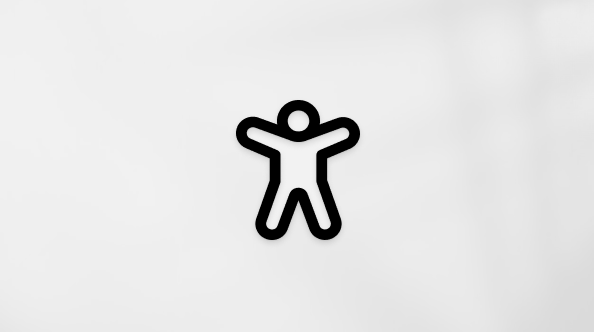Denne artikkelen gjelder for personer som bruker et skjermleserprogram, for eksempel Windows Skjermleser, JAWS eller NVDA, med Windows-verktøy eller funksjoner ogMicrosoft 365-produkter. Denne artikkelen er en del av tilgjengelighetshjelp og -læring-innholdssettet der du kan finne mer informasjon om tilgjengelighet i appene våre. Hvis du vil ha generell hjelp, kan du gå til Microsoft Kundestøtte.
Bruk Microsoft Teams med tastaturet og en skjermleser til å ringe og motta anrop, og kontroller samtaleloggen. Vi har testet det med JAWS og NVDA, men det kan fungere med andre skjermlesere så lenge de følger vanlige tilgjengelighetsstandarder og teknikker.
Før du foretar et anrop, må du kontrollere at det er koblet en lydenhet til datamaskinen. Det er også lurt å kontrollere at lydenheten fungerer som den skal for å sikre at alt er klart.
Obs!:
-
Nye Microsoft 365-funksjoner utgis gradvis til Microsoft 365-abonnenter, slik at appen din har kanskje ikke de nyeste funksjonene ennå. Hvis du vil finne ut hvordan du kan få nye funksjoner raskere, kan du bli med i Office Insider-programmet.
-
Hvis du vil finne ut mer om skjermlesere, kan du gå til Slik fungerer skjermlesere med Microsoft 365.
-
De nyeste versjonene av JAWS har ikke lenger markørmodus for virtuell PC som standard for Microsoft Teams. Se Slå på JAWS-virtuell markør for instruksjoner om hvordan du slår på modus for virtuell PC-markør.
-
Hvis du raskt vil ha tilgang til hurtigtastlisten i Microsoft Teams, trykker du CTRL+E, skriver inn skråstrek etter ordtastene og trykker deretter ENTER.
I dette emnet
Foreta og avslutte en samtale
Tips!: Du kan også ringe noen ved hjelp av søkefeltet . Trykk CTRL+E for å gå til søkefeltet , skriv inn skråstrek (/) etterfulgt av ordkallet, trykk ENTER, og skriv deretter inn navnet på personen du vil ringe. Trykk på PIL NED for å bla gjennom søkeresultatene. Når du hører kontakten du vil bruke, trykker du enter for å starte samtalen.
Tips!: Hvis du har anrop-fanen tilgjengelig i området ditt, kan du bruke alternativene for å ringe direkte til en kontakt, bla gjennom samtaleloggen og sjekke telefonsvareren. Trykk CTRL+5 for å gå til Anrop-fanen.
Svare på eller avvise et anrop
-
Når en kontakt ringer deg, åpnes varslingsvinduet for Microsoft Teams, og du hører ringelyden, etterfulgt av anroperens navn.
-
Gjør ett av følgende:
-
Trykk CTRL+SKIFT+S for å svare på et lydanrop.
-
Hvis du vil svare på en videosamtale, trykker du CTRL+SKIFT+A.
-
Hvis du vil avslå anropet, trykker du CTRL+SKIFT+D.
-
Kontroller samtaleloggen
Anropsloggtabellen i anropsvisningen viser navnet på anroperen eller mottakeren, typen anrop (innkommende, utgående eller tapt), varigheten og tidspunktet for samtalen.
-
Trykk på CTRL+5 i Microsoft Teams for å få tilgang til anropsvisningen . Du hører: «Anrop.»
-
Trykk på PIL NED til du hører «Logg», og trykk deretter på ENTER. Fokuset flyttes til kallloggtabellen.
-
Trykk på PIL OPP og PIL NED for å navigere i anropsloggtabellen. Du hører samtaledetaljene.
-
Hvis du vil ringe tilbake eller chatte med innringeren eller mottakeren, trykker du på MELLOMROM, trykker på PIL OPP eller PIL NED til du hører alternativet du vil bruke, og deretter trykker du på ENTER.
Se også
Bruke en skjermleser til å kontrollere nylig aktivitet i Microsoft Teams
Bruke en skjermleser til å chatte i Microsoft Teams
Hurtigtaster i Microsoft Teams
Grunnleggende oppgaver ved hjelp av en skjermleser med Microsoft Teams
Konfigurer enheten til å arbeide med tilgjengelighet i Microsoft 365
Bruke en skjermleser til å utforske og navigere i Microsoft Teams
Bruk Microsoft Teams på Mac med VoiceOver, den innebygde skjermleseren i Mac OS, til raskt å ringe og motta anrop. Før du ringer, må du kontrollere at du har en lydenhet som er koblet til datamaskinen, og at lydenheten fungerer som den skal.
Obs!:
-
Nye Microsoft 365-funksjoner utgis gradvis til Microsoft 365-abonnenter, slik at appen din har kanskje ikke de nyeste funksjonene ennå. Hvis du vil finne ut hvordan du kan få nye funksjoner raskere, kan du bli med i Office Insider-programmet.
-
Du kan enkelt få tilgang til listen over hurtigtaster fra Microsoft Teams. Trykk på KOMMANDO+E for å gå til søkefeltet , skriv inn /taster, og trykk deretter ENTER.
-
Dette emnet antar at du bruker den innebygde skjermleseren i Mac OS, VoiceOver. Hvis du vil lære mer om hvordan du bruker VoiceOver, kan du gå til Startveiledning for VoiceOver.
I dette emnet
Foreta og avslutte en samtale
Obs!: Anrop støttes kanskje ikke for alle områder og organisasjoner.
-
Trykk på KOMMANDO+E i Microsoft Teams for å gå til søkefeltet.
-
Skriv inn /ring, trykk enter, og skriv inn navnet på personen du vil ringe. Søkeresultatene oppdateres mens du skriver.
-
Hvis du vil navigere i listen over resultater, trykker du på PIL NED eller PIL OPP. Når du hører personen du vil ringe, trykker du enter for å starte en lydsamtale. Trykk på KOMMANDO+SKIFT+U for å starte en videosamtale.
-
Hvis du vil avslutte samtalen, trykker du tab-tasten til du kommer til Legg på-knappen , og trykker på CTRL+TILVALG+MELLOMROM.
Svare på eller avvise et anrop
-
Når en kontakt ringer deg, åpnes varslingsvinduet for Microsoft Teams, og du hører anroperens navn.
-
Gjør ett av følgende:
-
Trykk på KOMMANDO+SKIFT+S for å svare på et lydanrop.
-
Trykk på KOMMANDO+SKIFT+A for å svare på en videosamtale.
-
Hvis du vil avslå anropet, trykker du på KOMMANDO+SKIFT+D.
-
Kontroller samtaleloggen
-
Trykk på KOMMANDO+5 i Microsoft Teams for å gå til anropsvisningen . Du hører: «Kontakter.»
-
Trykk på PIL NED til du hører «Logg», og trykk deretter på ENTER. Kallloggtabellen åpnes. Tabellen viser navnet eller nummeret som er relatert til samtalen, anropstypen (innkommende, utgående eller tapt), varigheten og datoen for samtalen.
-
Trykk på PIL OPP og PIL NED for å navigere i tabellen. Du hører informasjonen etter hvert som du beveger deg.
Hvis du vil ringe tilbake, starte en chat eller legge til personen eller nummeret i hurtigoppringingen, trykker du på MELLOMROM for å åpne Flere handlinger-menyen , og deretter trykker du på PIL NED for å flytte nedover i menyen. Når du er på ønsket alternativ, trykker du enter.
Se også
Bruke en skjermleser til å kontrollere nylig aktivitet i Microsoft Teams
Bruke en skjermleser til å chatte i Microsoft Teams
Hurtigtaster i Microsoft Teams
Grunnleggende oppgaver ved hjelp av en skjermleser med Microsoft Teams
Konfigurer enheten til å arbeide med tilgjengelighet i Microsoft 365
Bruke en skjermleser til å utforske og navigere i Microsoft Teams
Bruk Microsoft Teams i nettleseren med tastaturet og en skjermleser til å foreta og motta anrop, og sjekk samtaleloggen. Vi har testet det med Skjermleser, JAWS og NVDA, men det kan fungere sammen med andre skjermlesere så lenge de følger vanlige tilgjengelighetsstandarder og -teknikker.
Før du foretar et anrop, må du kontrollere at det er koblet en lydenhet til datamaskinen. Det er også lurt å kontrollere at lydenheten fungerer som den skal for å sikre at alt er klart.
Kontroller at du bruker Microsoft Edge til å ringe med Microsoft Teams, da anropsalternativet kanskje ikke er tilgjengelig for andre nettlesere.
Obs!:
-
Nye Microsoft 365-funksjoner utgis gradvis til Microsoft 365-abonnenter, slik at appen din har kanskje ikke de nyeste funksjonene ennå. Hvis du vil finne ut hvordan du kan få nye funksjoner raskere, kan du bli med i Office Insider-programmet.
-
Hvis du vil finne ut mer om skjermlesere, kan du gå til Slik fungerer skjermlesere med Microsoft 365.
-
De nyeste versjonene av JAWS har ikke lenger markørmodus for virtuell PC som standard for Microsoft Teams. Se Slå på JAWS-virtuell markør for instruksjoner om hvordan du slår på modus for virtuell PC-markør.
-
Hvis du raskt vil ha tilgang til hurtigtastlisten i Microsoft Teams, trykker du CTRL+E, skriver inn skråstrek etter ordtastene og trykker deretter ENTER.
I dette emnet
Foreta og avslutte en samtale
Tips!: Du kan også ringe noen ved hjelp av søkefeltet . Trykk CTRL+E for å gå til søkefeltet , skriv inn skråstrek (/) etterfulgt av ordkallet, trykk ENTER, og skriv deretter inn navnet på personen du vil ringe. Trykk enter for å starte samtalen.
Tips!: Hvis du har anrop-fanen tilgjengelig i området eller nettleseren, kan du bruke alternativene for å ringe direkte til en kontakt, bla gjennom samtaleloggen og sjekke telefonsvareren. Trykk CTRL+SKIFT+5 for å gå til Anrop-fanen.
Svare på eller avvise et anrop
Hvis du vil vite at noen ringer deg, må du kontrollere at lydvarslene er aktivert i innstillingene for Microsoft Teams. Hvis du vil lære mer om hvordan du endrer varslingsinnstillingene, kan du se delen Tilpasse varslingsinnstillingene i Bruk en skjermleser for å kontrollere nylig aktivitet i Microsoft Teams.
-
Når en kontakt ringer deg, åpnes varslingsvinduet Microsoft Teams, og du hører ringelyden, etterfulgt av «Microsoft Teams, varslingsvinduer».
-
Gjør ett av følgende:
-
Trykk CTRL+SKIFT+S for å svare på et lydanrop.
-
Hvis du vil svare på en videosamtale, trykker du CTRL+SKIFT+A.
-
Hvis du vil avslå anropet, trykker du CTRL+SKIFT+D.
-
Kontroller samtaleloggen
Anropsloggtabellen viser navnet på anroperen eller mottakeren, typen anrop (innkommende, utgående eller tapt), varigheten og tidspunktet for samtalen.
-
Trykk på CTRL+SKIFT+5 i Microsoft Teams for å få tilgang til anropsvisningen . Du hører: «Anropsliste.»
-
Trykk på PIL NED til du hører «Logg», og trykk deretter på ENTER. Fokuset flyttes til kallloggtabellen.
-
Trykk på PIL OPP og PIL NED for å navigere i anropsloggtabellen. Du hører detaljene for samtalen.
-
Hvis du vil ringe tilbake eller chatte med innringeren eller mottakeren, trykker du på MELLOMROM, trykker på PIL OPP eller PIL NED til du hører alternativet du vil bruke, og deretter trykker du på ENTER.
Se også
Bruke en skjermleser til å kontrollere nylig aktivitet i Microsoft Teams
Bruke en skjermleser til å chatte i Microsoft Teams
Hurtigtaster i Microsoft Teams
Grunnleggende oppgaver ved hjelp av en skjermleser med Microsoft Teams
Bruke en skjermleser til å utforske og navigere i Microsoft Teams
Teknisk kundestøtte for kunder med funksjonshemninger
Microsoft ønsker å tilby den beste mulige opplevelsen for alle kundene våre. Hvis du har en funksjonshemning eller spørsmål relatert til tilgjengelighet, kan du kontakte Microsoft Answer Desk for tilgjengelighet for teknisk støtte. Støtteteamet vårt for tilgjengelighet på Answer Desk er opplært i bruken av mange populære hjelpeteknologier, og kan tilby hjelp på engelsk, spansk, fransk og amerikansk tegnspråk. Gå til nettstedet Microsoft Answer Desk for tilgjengelighet for kontaktinformasjon for området ditt.
Hvis du er en bruker i offentlig sektor, kommersiell bruker eller bedriftsbruker, kan du kontakte Answer Desk for tilgjengelighet for bedrifter.